Převod souborů PLT pomocí GroupDocs.Viewer .NET
Zavedení
Máte potíže s převodem technických výkresů ze souborů PLT? Zjistěte, jak je bez problémů převést do formátu HTML, JPG, PNG nebo PDF pomocí výkonné knihovny GroupDocs.Viewer .NET. Ať už tyto formáty potřebujete pro webové zobrazení nebo prezentace, tato příručka vám pomůže optimalizovat vaši implementaci.
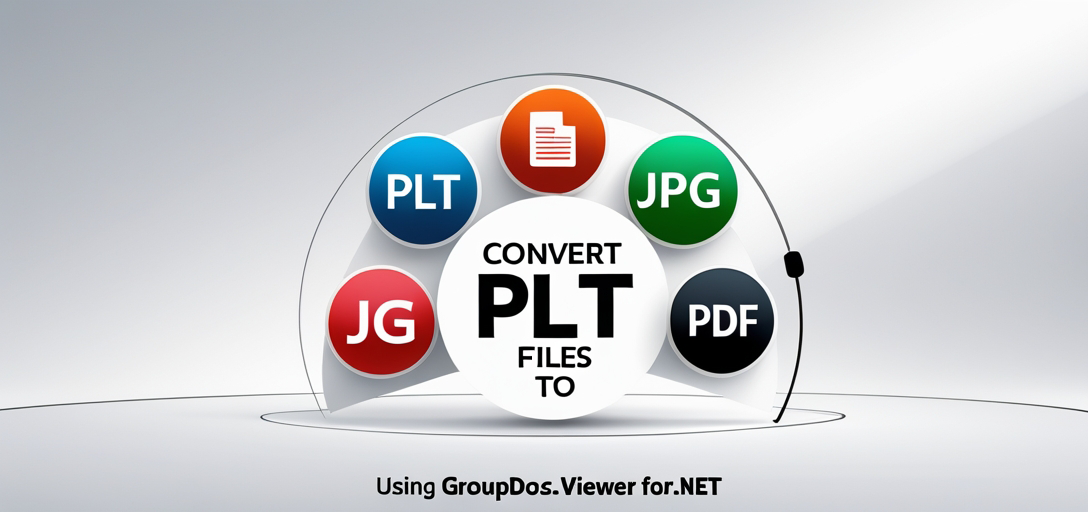
Co se naučíte:
- Nastavení a používání GroupDocs.Viewer .NET
- Převod souborů PLT do formátů HTML, JPG, PNG a PDF
- Optimalizace výkonu pro efektivní konverze Začněme nastavením potřebných nástrojů a prostředí.
Předpoklady
Než se ponoříte, ujistěte se, že máte:
- Knihovny a verzeJe vyžadován GroupDocs.Viewer verze 25.3.0.
- Nastavení prostředíVývojové nastavení pro .NET, jako je Visual Studio.
- ZnalostZákladní znalost jazyka C# a operací se soubory v .NET.
Nastavení GroupDocs.Viewer pro .NET
Chcete-li používat GroupDocs.Viewer, nainstalujte si ho pomocí NuGetu nebo .NET CLI: Konzola Správce balíčků NuGet
Install-Package GroupDocs.Viewer -Version 25.3.0
Rozhraní příkazového řádku .NET
dotnet add package GroupDocs.Viewer --version 25.3.0
Získání licence
- Bezplatná zkušební verzeVyzkoušejte si knihovnu s bezplatnou zkušební verzí a prozkoumejte její funkce.
- Dočasná licenceZískejte dočasnou licenci pro prodloužené testování.
- NákupZvažte zakoupení pro plný přístup. Pro inicializaci GroupDocs.Viewer použijte:
using GroupDocs.Viewer;
// Inicializační kód se v případě potřeby vkládá sem.
Průvodce implementací
Prozkoumejte, jak vykreslit soubory PLT do různých formátů pomocí nástroje GroupDocs.Viewer .NET. Každá část se zabývá specifickým formátem převodu.
Vykreslování PLT do HTML
Převeďte své PLT výkresy do HTML pro snadné zobrazení na webu. Krok 1: Inicializace prohlížeče Nastavte objekt Viewer pomocí souboru PLT:
string outputDirectory = @"YOUR_OUTPUT_DIRECTORY";
string pageFilePathFormat = Path.Combine(outputDirectory, "plt_result.html");
using (Viewer viewer = new Viewer(@" + TestFiles.SAMPLE_PLT))
{
// Kód pokračuje...
}
Krok 2: Nastavení možností zobrazení HTML Konfigurace možností pro vložení zdrojů do HTML:
HtmlViewOptions options = HtmlViewOptions.ForEmbeddedResources(pageFilePathFormat);
viewer.View(options); // Vykreslení PLT do HTML
Vykreslování PLT do JPG
Převeďte soubor PLT do formátu JPEG pro snadné sdílení. Krok 1: Příprava prohlížeče Inicializujte prohlížeč pomocí souboru PLT:
pageFilePathFormat = Path.Combine(outputDirectory, "plt_result.jpg");
using (Viewer viewer = new Viewer(@" + TestFiles.SAMPLE_PLT))
{
// Kód pokračuje...
}
Krok 2: Nastavení možností zobrazení JPEG Definujte možnosti pro vykreslení dokumentu jako obrázku JPEG:
JpgViewOptions options = new JpgViewOptions(pageFilePathFormat);
viewer.View(options); // Renderování PLT do JPG
Vykreslování PLT do PNG
Pro dosažení vysoce kvalitních výstupů převeďte soubory PLT do formátu PNG. Krok 1: Inicializace prohlížeče Nastavte prohlížeč pro váš PLT soubor:
pageFilePathFormat = Path.Combine(outputDirectory, "plt_result.png");
using (Viewer viewer = new Viewer(@" + TestFiles.SAMPLE_PLT))
{
// Kód pokračuje...
}
Krok 2: Nastavení možností zobrazení PNG Zadejte možnosti pro vykreslení dokumentu jako obrázku PNG:
PngViewOptions options = new PngViewOptions(pageFilePathFormat);
viewer.View(options); // Renderování PLT do PNG
Vykreslování PLT do PDF
Vygenerujte PDF verzi souboru PLT pro tisk nebo archivaci. Krok 1: Příprava prohlížeče Inicializujte prohlížeč s vaším vzorovým PLT souborem:
pageFilePathFormat = Path.Combine(outputDirectory, "plt_result.pdf");
using (Viewer viewer = new Viewer(@" + TestFiles.SAMPLE_PLT))
{
// Kód pokračuje...
}
Krok 2: Nastavení možností zobrazení PDF Nakonfigurujte možnosti pro vykreslení dokumentu jako souboru PDF:
PdfViewOptions options = new PdfViewOptions(pageFilePathFormat);
viewer.View(options); // Renderování PLT do PDF
Praktické aplikace
- Webové portályZobrazování technických výkresů na webových stránkách pomocí HTML.
- Systémy pro správu dokumentůUkládejte a sdílejte obrázky plánů ve formátu PNG nebo JPG.
- Archivní řešeníUložte si výkresy ve formátu PDF pro dlouhodobé uložení. GroupDocs.Viewer .NET se bezproblémově integruje s dalšími systémy a vylepšuje tak pracovní postupy správy dokumentů v ekosystému .NET.
Úvahy o výkonu
- Optimalizace využití paměti: Okamžitě zlikvidujte objekty prohlížeče, abyste uvolnili zdroje.
- Dávkové zpracováníZpracovávejte soubory dávkově při práci s velkými datovými sadami.
- Úprava rozlišení: Upravte nastavení výstupního rozlišení pro rychlejší vykreslování, pokud není nutná vysoká kvalita.
Závěr
V této příručce jste se naučili, jak převádět soubory PLT do různých formátů pomocí GroupDocs.Viewer .NET. Postupujte podle výše uvedených kroků, abyste tyto funkce efektivně integrovali do svých projektů. Další kroky:
- Experimentujte s různými konfiguracemi a nastaveními.
- Prozkoumejte pokročilé funkce v Dokumentace GroupDocs. Jste připraveni začít s konvertováním? Vyzkoušejte to hned teď!
Sekce Často kladených otázek
- K čemu se používá GroupDocs.Viewer .NET?
- Je to knihovna pro vykreslování dokumentů do různých formátů, jako jsou HTML, JPG, PNG a PDF.
- Jak nainstaluji GroupDocs.Viewer do svého projektu?
- Pomocí Správce balíčků NuGet nebo rozhraní .NET CLI jej přidejte, jak je znázorněno výše.
- Mohu použít GroupDocs.Viewer s jinými typy souborů než PLT?
- Ano, podporuje širokou škálu formátů dokumentů.
- Jaké jsou některé běžné tipy pro řešení problémů s vykreslováním?
- Zajistěte správné cesty k souborům a v případě chyb zkontrolujte stav licence.
- Kde najdu další zdroje nebo podporu pro GroupDocs.Viewer .NET?
- Navštivte jejich dokumentace nebo se obraťte prostřednictvím fórum podpory.